win10系统如何实现在不同窗口打开不同文件夹
来源:网络收集 点击: 时间:2024-05-08【导读】:
win10系统如何实现在不同窗口打开不同文件夹?下面具体介绍设置win10系统实现在不同窗口打开不同文件夹的操作步骤。工具/原料more电脑系统:Windows10 64位 企业版方法/步骤1/5分步阅读 2/5
2/5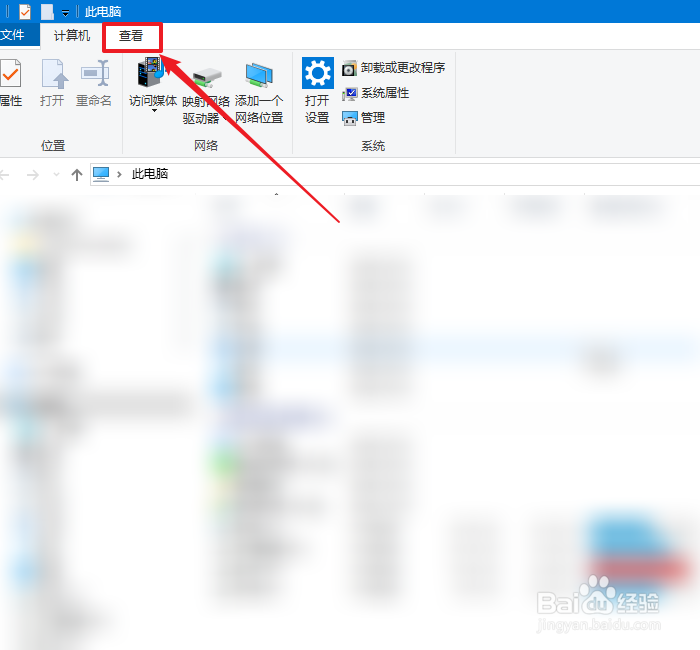 3/5
3/5 4/5
4/5 5/5
5/5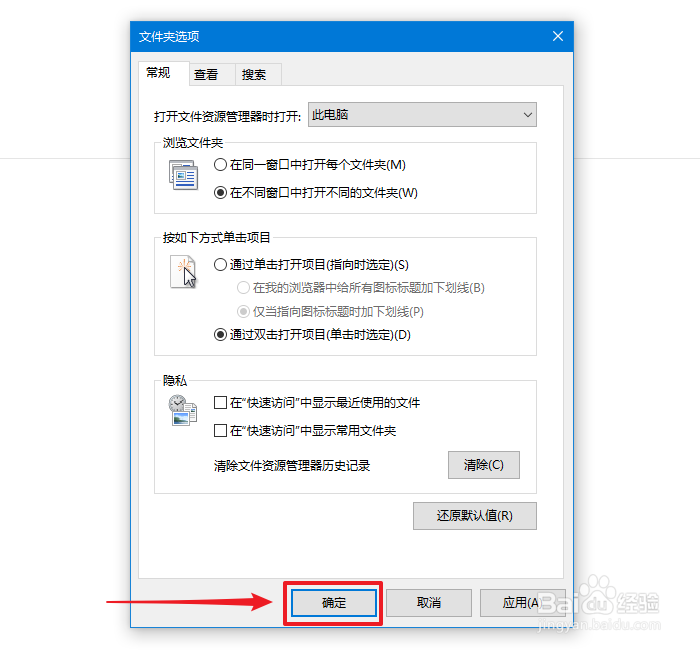 注意事项
注意事项
在电脑桌面上双击“此电脑”图标。见下图
 2/5
2/5打开此电脑后,点击“查看”选项。见下图
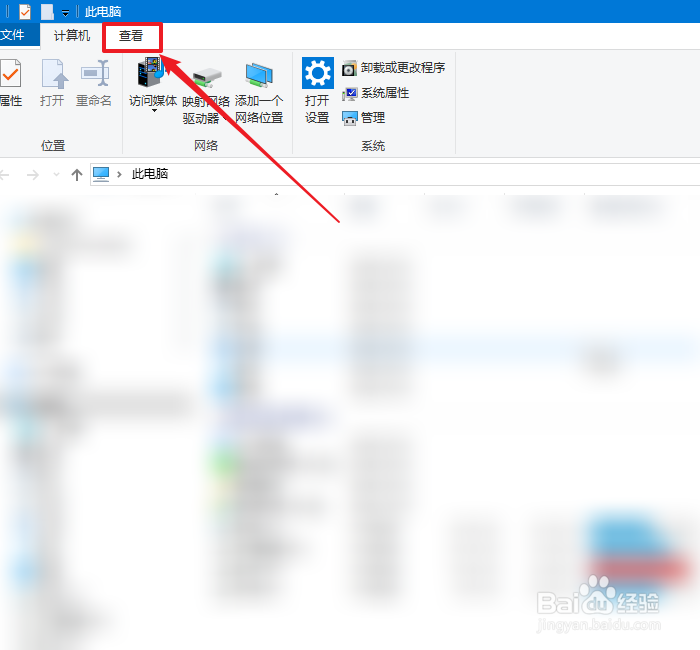 3/5
3/5接着,点击“选项”上方的图标。见下图
 4/5
4/5在“文件夹选项”窗口“常规”页面,选择“浏览文件”下的“在不同窗口中打开不同的文件夹”项。见下图
 5/5
5/5接着,点击“确定”按钮即可。见下图
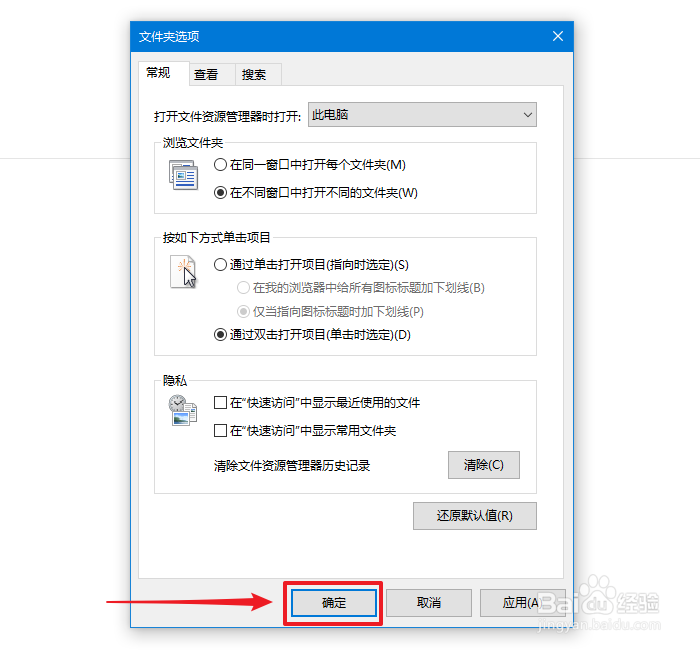 注意事项
注意事项第3步也可以点击“选项”,不过这样就需要多操作一步。
第5步也可以点击“应用”按钮。
WIN10系统WINDOWS10版权声明:
1、本文系转载,版权归原作者所有,旨在传递信息,不代表看本站的观点和立场。
2、本站仅提供信息发布平台,不承担相关法律责任。
3、若侵犯您的版权或隐私,请联系本站管理员删除。
4、文章链接:http://www.1haoku.cn/art_706903.html
上一篇:怎样查购车补贴中奖名单
下一篇:oppo手机怎么自动删除安装包
 订阅
订阅